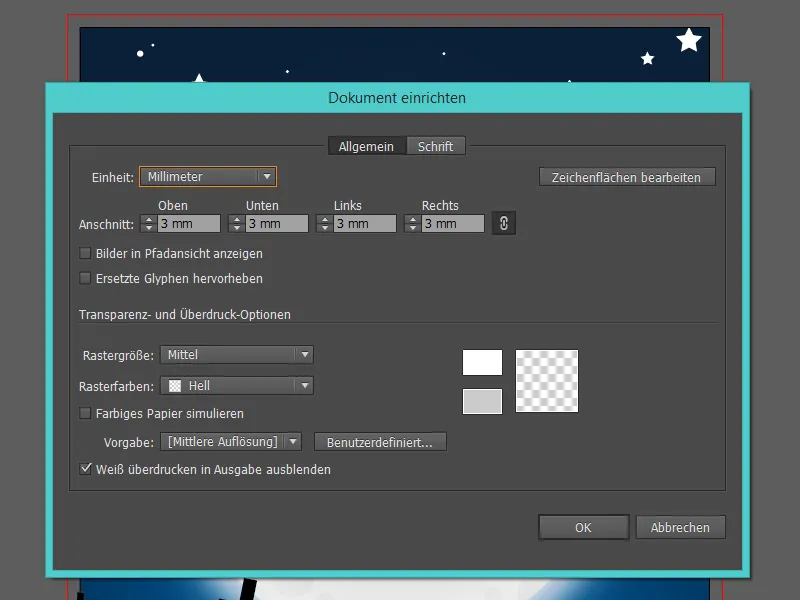Я покажу вам, как легко и просто создать жуткое пригласительное письмо в стиле Хэллоуин с минимальными усилиями и простыми формами.
Перед тем как начать урок, давайте подготовим наш файл.
В качестве примера я использую формат DIN-A5, то есть 148 мм x 210 мм, и называю файл "Приглашение на Хэллоуин".
Поскольку позднее это будет напечатано, мы используем цветовую модель CMYK-.
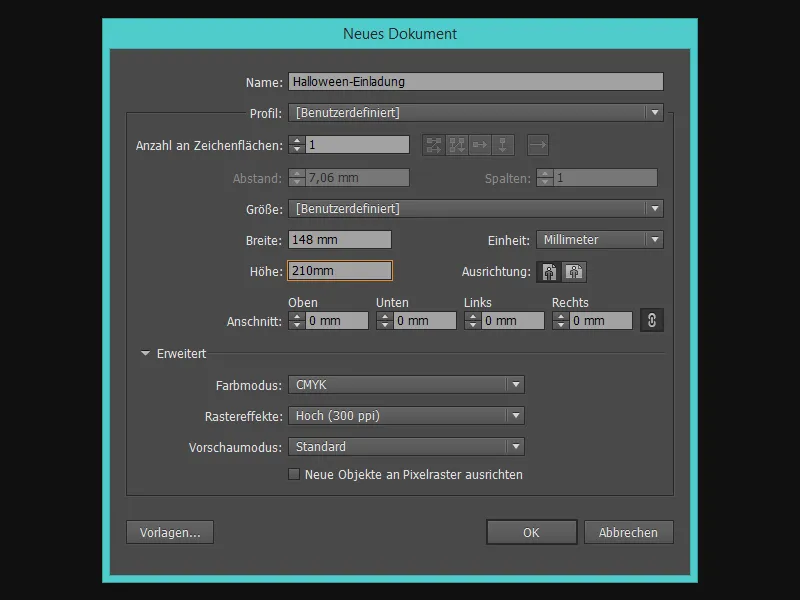
Шаг 1 - Мрачный фон
Для создания идеальной атмосферы ужасов нам понадобится ясное звездное небо - или вы празднуете днем?
Я выбираю красивый темно-синий цвет в палитре и, используя инструмент прямоугольника (M), рисую прямоугольник размером с пригласительное письмо.
Затем создаем еще один прямоугольник и заполняем его градиентом.
Градиент идет по кругу от черного (с края) до белого (в центре).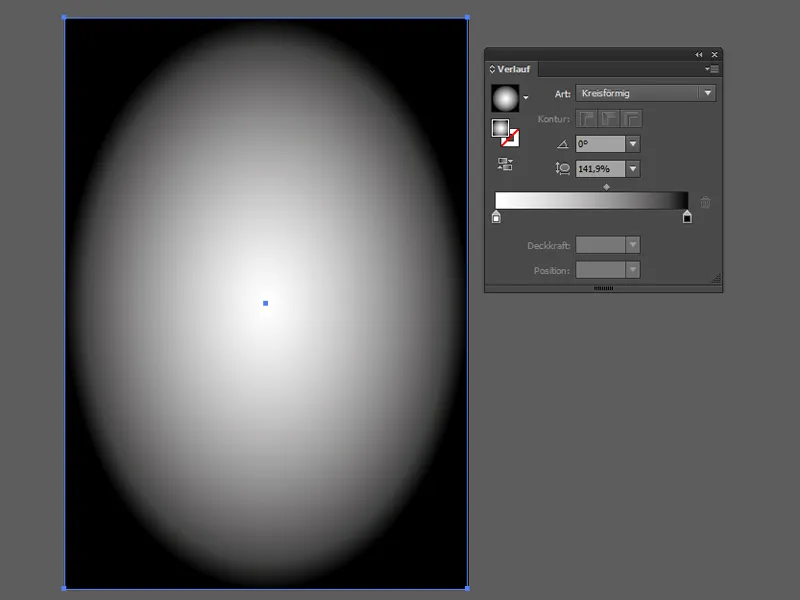
Для небесного неба нам нужно несколько прямоугольников одинакового размера с различными методами заполнения, чтобы получить эти прекрасные цвета.
Методы заполнения в Illustrator находятся в разделе Окна>Прозрачность.
Теперь мы изменяем метод заполнения прямоугольника с круговым градиентом на Умножение и уменьшаем Непрозрачность до 50%.
Чтобы случайно не маркировать небо все время, мы выбираем все объекты в фоне и блокируем их, перейдя в Объект>Блокировка>Выделение.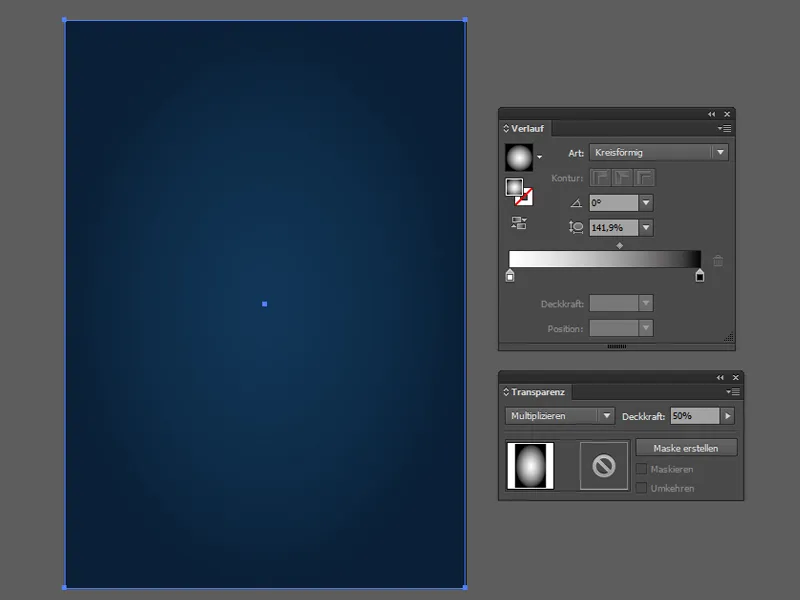
Что теперь обязательно должно быть? Правильно, луна!
Для этого мы берем инструмент эллипса (L) и создаем равномерный круг, удерживая клавишу Shift.
Я заполняю круг градиентом, который такой же, как и раньше, только с светло-серым вместо черного.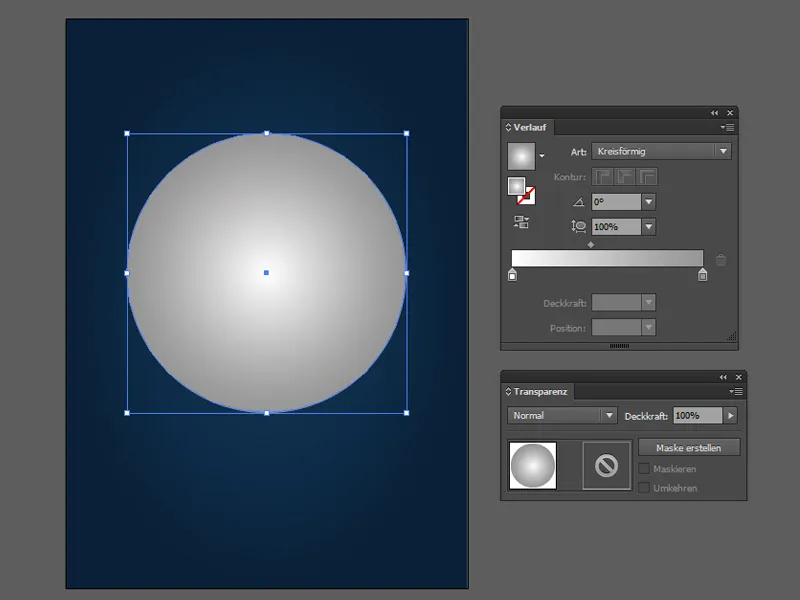
Теперь переходим к кратеру на луне: для этого просто создаем несколько кругов разного размера с помощью инструмента эллипса.
Для следующих шагов нам потребуется Объединение объектов (в разделе Окна>Объединение объектов), чтобы объединить все круги кратера вместе (1).
Затем мы копируем круг луны и помещаем его под круги кратера, выделяем оба объекта и, удерживая клавишу Alt, нажимаем на значок Создать область пересечения (2). Теперь у нас есть только кратеры в форме луны. В конце уменьшаем Непрозрачность до 30%.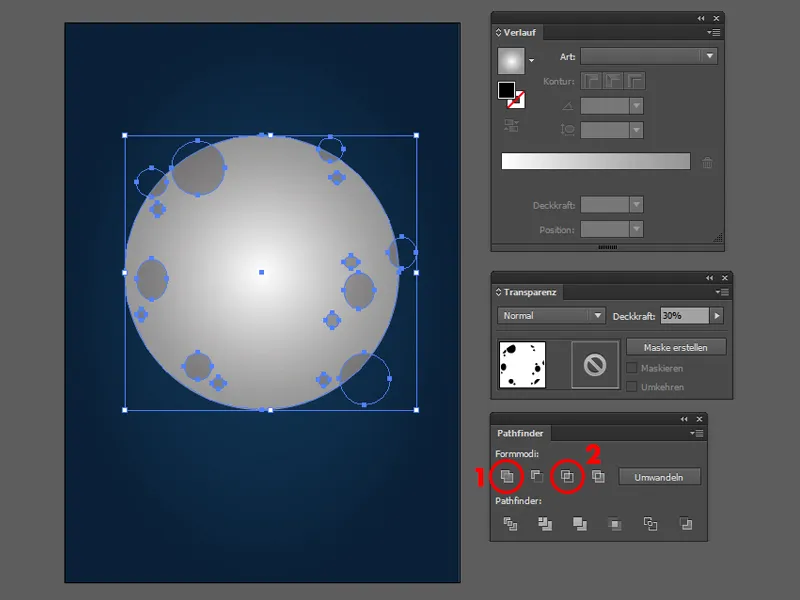
Для светящейся луны я создаю копию круга луны, меняю цвет на белый, размещаю его за луной с помощью Объект>Упорядочение>Шаг помещения назад.
Затем я захожу в Эффект>Эффекты Photoshop: Фильтр размытия>Размытие по Гауссу...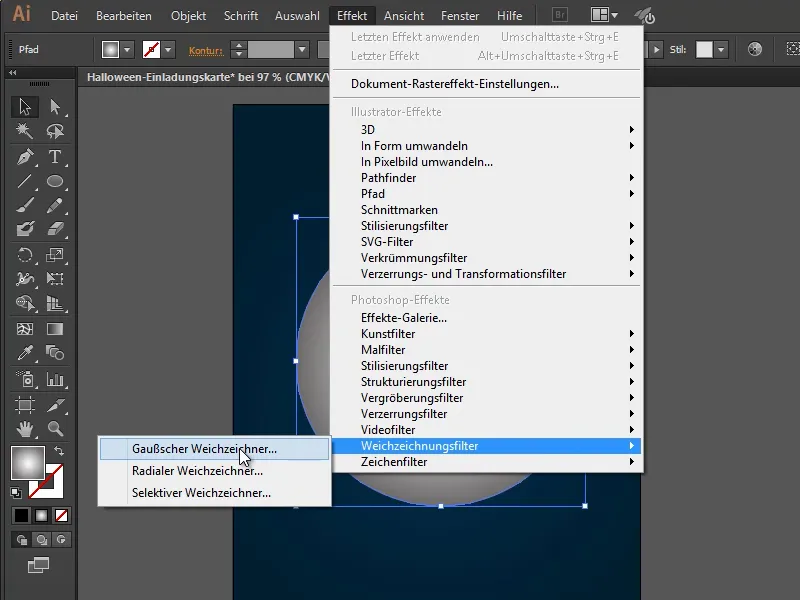
... с Радиусом 70 пкс.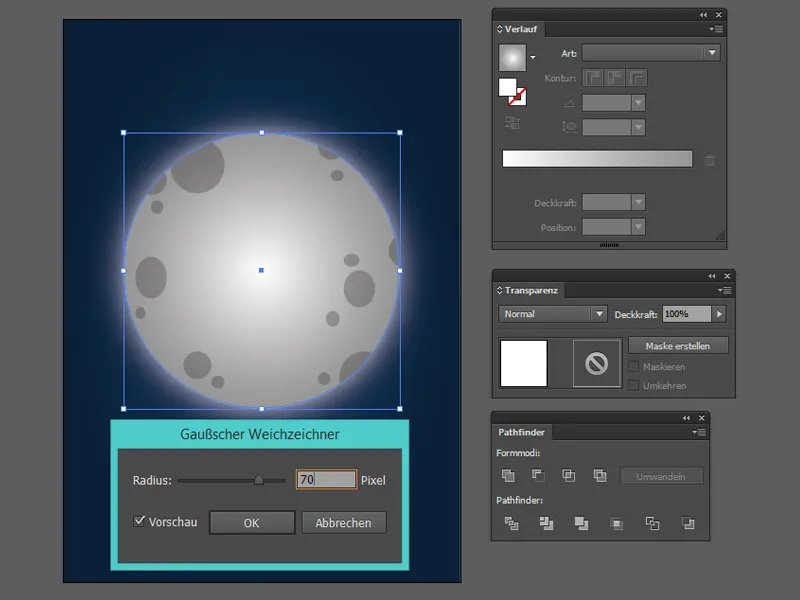
С помощью свечения перед луной мы завершаем нашу луну.
Для этого мы снова копируем круг луны и закрашиваем его в белый, как в предыдущем шаге. Затем создаем еще один, немного меньший круг, удерживая клавишу Shift, выделяем оба круга и центрируем их, нажимая на Горизонтальное центрирование (1) и на Вертикальное центрирование (2) в верхней панели. Наконец, мы переходим в Объединение объектов и нажимаем на значок Создать область обтекания (3).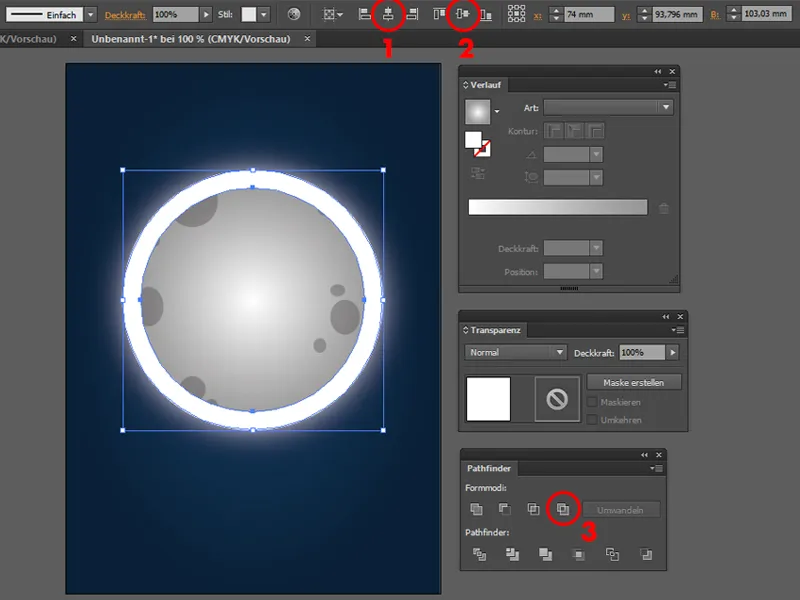
Мы повторяем эффект, как с лунным светом (позади), используя Фильтра размытия по Гауссу и 70 пкс Радиусом.
Для этого достаточно перейти в Эффект вверху и выбрать Применить размытие по Гауссу. Таким образом, луна готова!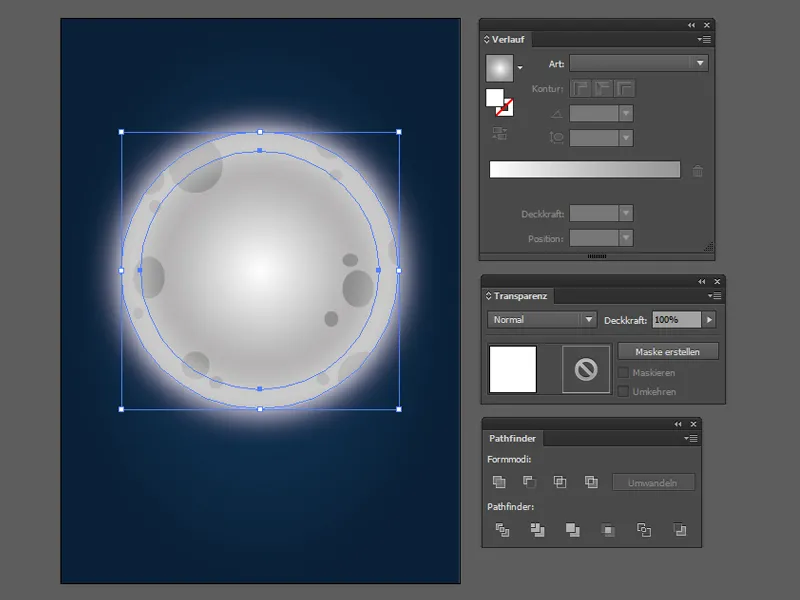
Для звездного неба нам понадобятся звезды - и их легко создать! К счастью, в Illustrator, кроме инструмента эллипса (L), также есть инструмент звезды.
Тут нам нужно всего лишь создать несколько белых разных по размеру кругов и звезд и распределить их по небу.
Кроме того, было бы удобно маркировать все объекты звездного неба и объединить их в группу с помощью Объект>Группировать (Ctrl + G).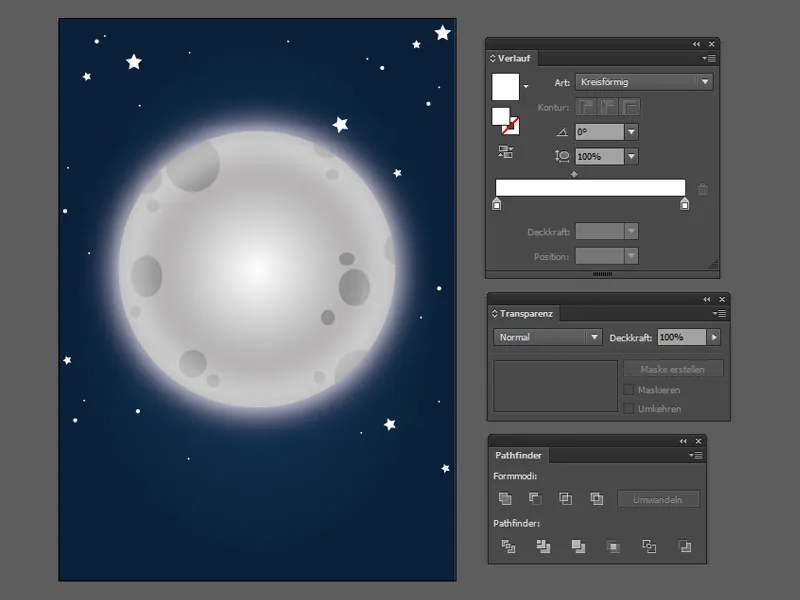
В конце нижняя часть фона должна светить ярко-голубым.
Для этого я снова создаю прямоугольник размером с карточку и создаю градиент от голубого к прозрачному и устанавливаю режим заполнения на Наложение.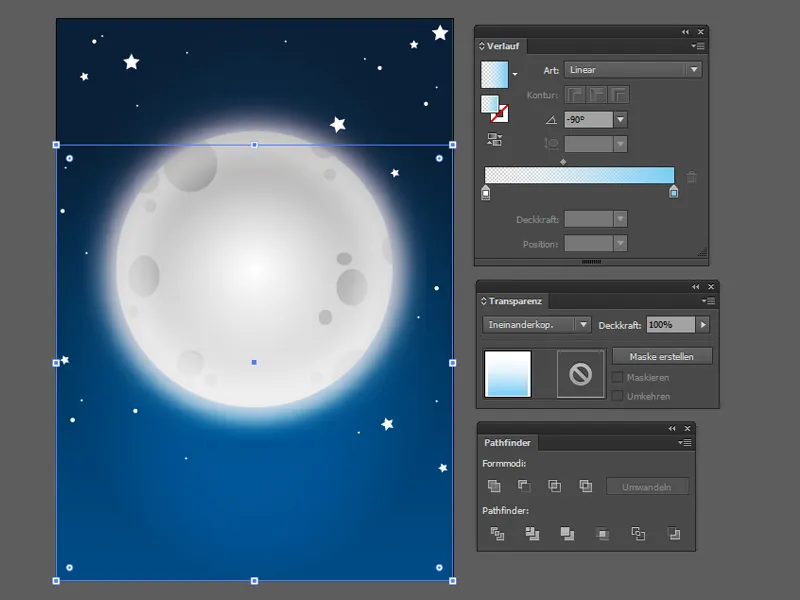
Белый градиент до прозрачного полностью дополняет ночную сцену в режиме Наложения друг на друга.
В заключение, мы можем выделить все, обведя рамкой с помощью Инструмента выделения (V) и заблокировать все, чтобы фон не мешал при работе с передним планом.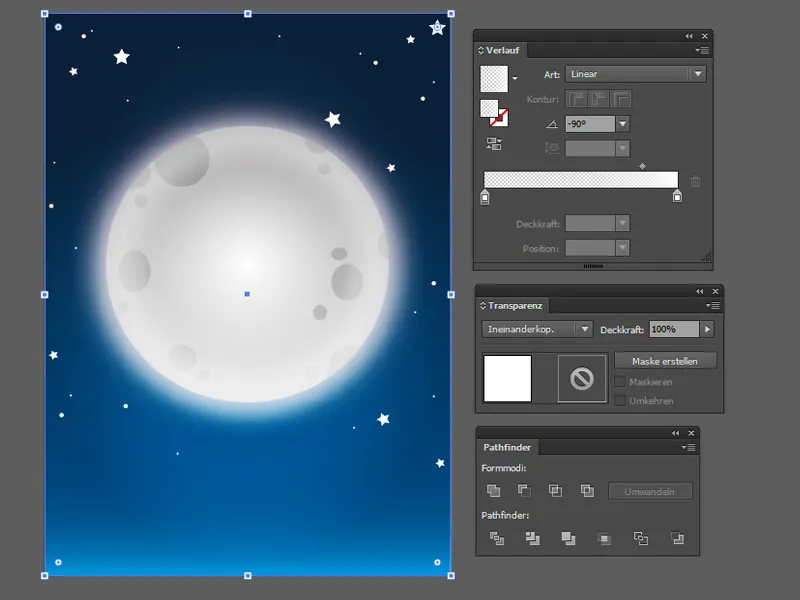
Шаг 2 - Хоррор-кладбище
Пришло время дать нашему карточному приглашению к Хэллоуину локацию - кладбище как раз подойдет!
Здесь нам в основном понадобится Карандаш (P) для наброска могильных камней, крестов и холма.
С зажатой клавишей Shift мы можем работать даже с прямыми линиями.
Мы разделяем кладбище на 3 слоя: Первый слой является ближайшим и поэтому полностью черным.
Мы группируем этот слой и устанавливаем режим Умножение.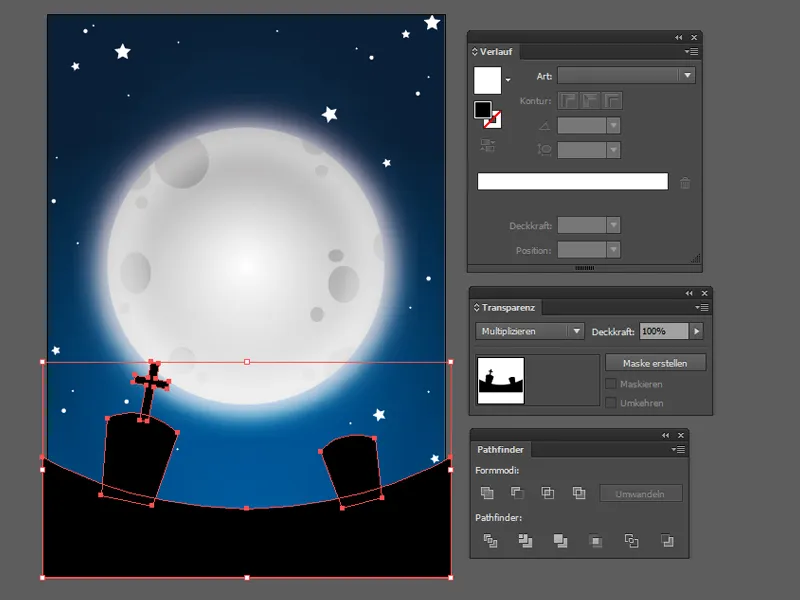
Поскольку все могильные камни в основном одинаковы, мы просто их копируем и размещаем на холме на 2 слое.
В конце концов мы выделяем все объекты 2 слоя, щелкаем по значку Объединить в Pathfinder (1) и устанавливаем режим на Умножение со значением непрозрачности 90%.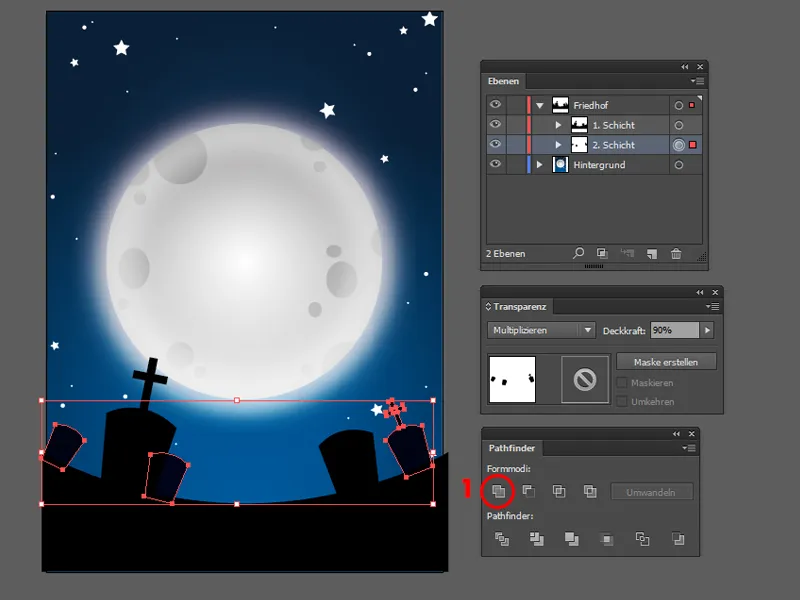
То же самое повторяем для последнего слоя: копируем, смещаем, выделяем все, объединяем и устанавливаем режим на Умножение с уменьшенной прозрачностью. Теперь наше кладбище выглядит более объемным.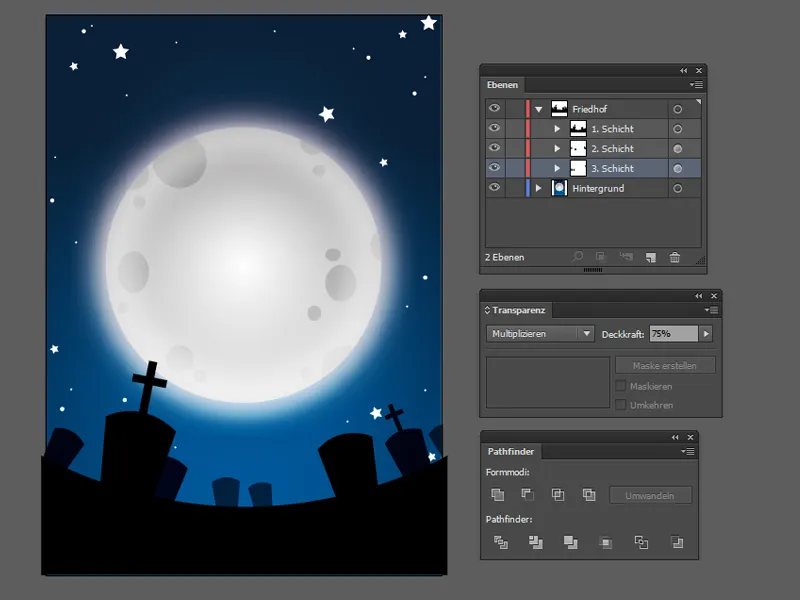
Знаете, что еще не хватает? Довольно старый поврежденный забор был бы правильным акцентом на вашем кладбище!
Вы можете быстро создать его с помощью Прямоугольного инструмента (M). Просто создайте несколько узких, разных по размеру прямоугольников, трансформируйте и правильно разместите. Чтобы немного сэкономить ваши усилия, вы можете создать только половину, затем сгруппировать, отразить (через Объект>Трансформировать>Отразить…) и разместить на другой стороне открытки.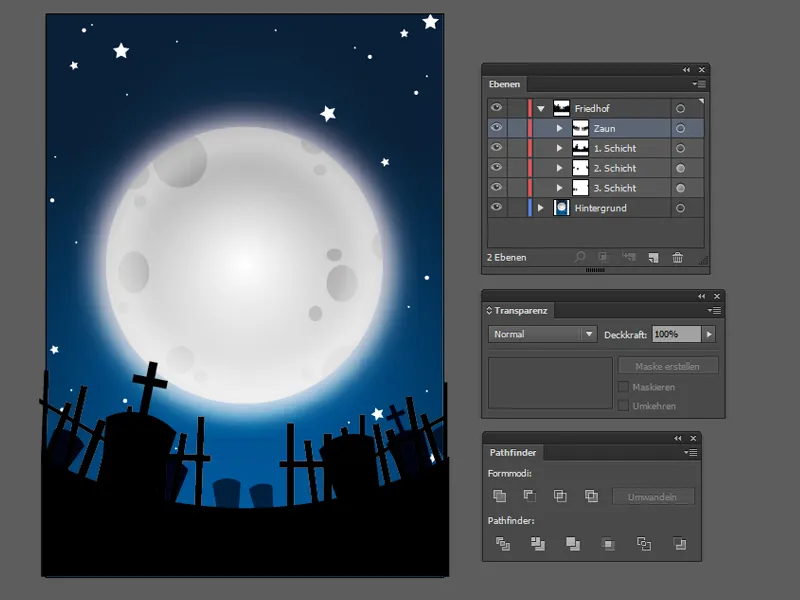
Знаете что? Мне кажется, что сцена на кладбище все еще слишком отчетливая... Пара тумана и облачков перед луной были бы отличным дополнением!
Форму облаков вы можете создать с помощью Овального инструмента (L) в сочетании с Карандашом (P). Просто создайте несколько белых кругов разного размера с зажатой клавишей Shift, а затем заполните промежутки с помощью Карандаша. После этого вам нужно просто объединить пути в Pathfinder и немного уменьшить Прозрачность.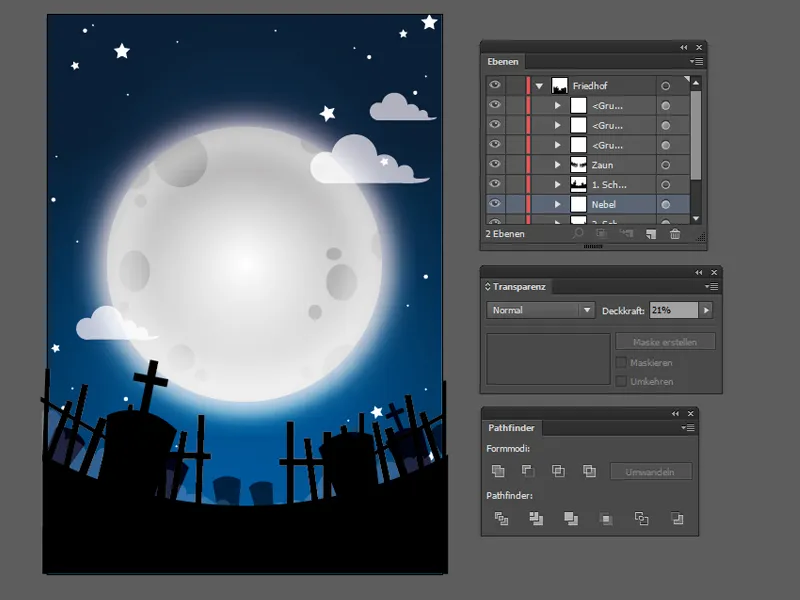
Шаг 3 - Ни одно приглашение без текста
Пришло время подписать приглашение! Луна отлично подходит для заголовка - поэтому мы пишем "Счастливый Хэллоуин Пати" на луне.
Для этого мы используем Инструмент текста (T) и рисуем рамку над луной в новом слое.
Для заголовка использую шрифт LunacyMore размером 65 пт, где начальные буквы имеют размер 75 пт.
Дополнительная информация (место, дата, время и адрес) находится внизу холма.
Для этого я нарисовал дугу с помощью Карандаша и затем перешел на Инструмент текста (T) по дуге; значок изменится и текст можно написать на дуге.
Для этого текстового поля я использовал шрифт Futura LT Pro размером шрифта 18 пт.
Конечно же, вы также можете использовать свои любимые шрифты для этого.
В качестве маленького Eye-Catcher осталась только типичная черная летучая мышь над заголовком.
И так ваше приглашение на следующую вечеринку Хэллоуин готово!
В конце концов, настройте обрезку на 3мм для печати через Файл>Настройки документа.
В идеале, этот шаг лучше было бы сделать с самого начала, но поскольку это векторный файл, мы можем легко приспособить фон к обрезке.